как узнать и восстановить, восстановление по номеру телефона
Содержание
- Восстановление доступа
- Обращение в службу поддержки
- Авторизация в Email
- Поиск пароля
- Видео по теме
Почта Яндекса известна тем, что привязывается ко всем остальным сервисам данной компании. Поэтому пользователю нужно помнить данные входа от Email, чтобы авторизовываться на любых сайтах Yandex. Если вы забыли пароль от почты Яндекс, то воспользуйтесь одним из советов ниже.
Восстановление доступа
Процедура восстановления аккаунта выглядит следующим образом:
1. Откройте ссылку https://yandex.ru/ и нажмите «Войти в почту» в правом верхнем углу.
2. Если учетная запись сохранена в браузере, то выберите ее в списке. Если нет, то введите логин.
3. Теперь вместо ввода защитной комбинации кликните по ссылке «Не помню пароль».
4. Откроется страница, на которой нужно указать логин еще раз. Наберите имя пользователя до знака @. Ниже добавьте символы с картинки и нажмите «Далее».
Ниже добавьте символы с картинки и нажмите «Далее».
5. Впишите мобильный номер телефона, который привязан к учетной записи. Нажмите «Получить код».
6. Дождитесь SMS сообщения на телефон и отправьте полученный код на Яндекс. После этого загрузится страница для ввода нового пароля. Рекомендуем придумать совершенно новую комбинацию, которая никак не пересекается с предыдущим вариантом.
Выше рассмотрен пример восстановления в случае, если к профилю привязан мобильный номер. Однако у пользователей могут появиться другие методы в зависимости от контактных данных и настроек аккаунта. Например, если указать контрольный вопрос-ответ, то при восстановлении появится следующее окно:
Впишите ответ на вопрос и нажмите «Отправить». Если поле было заполнено правильно, вы получите доступ к почте на Яндексе и сможете придумать новый пароль.
Если к аккаунту привязана только резервная почта, то процедура восстановления выглядит так:
Вы вводите адрес, на который нужно прислать код.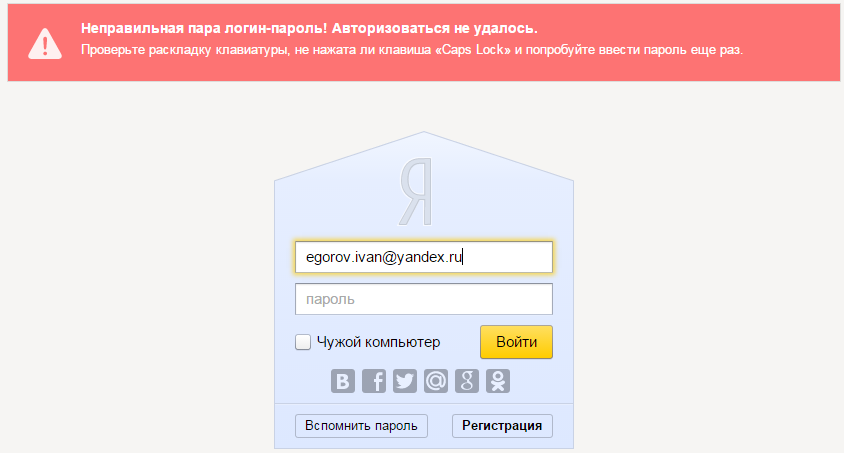 Затем вписываете его на сайте, после чего система позволит войти в почту и поменять пароль. Если к учетной записи привязан и номер, и почта, и секретный вопрос, то с помощью кнопки «Другой способ восстановления» вы сможете переключаться между вариантами.
Затем вписываете его на сайте, после чего система позволит войти в почту и поменять пароль. Если к учетной записи привязан и номер, и почта, и секретный вопрос, то с помощью кнопки «Другой способ восстановления» вы сможете переключаться между вариантами.
По такому же принципу работает восстановление логина. На первом этапе нужно не вписывать имя пользователя, а нажать по ссылке «Я не помню логин». Затем необходимо ввести привязанные контактные данные и получить код подтверждения по почте или мобильному номеру. После этого можно будет восстановить пароль и логин от почтового ящика.
Обращение в службу поддержки
При восстановлении можно столкнуться с ситуацией, при которой пользователь не может вспомнить контактные данные или ответ на вопрос. Даже на такой случай у Яндекса есть выход из положения:
1. После ввода логина на следующей странице нажмите на ссылку «Не получается восстановить?».
2. Заполните анкету с реальными данными о себе и контактными сведениями для обратной связи. Администрация сервиса должна убедиться в том, что аккаунт действительно принадлежит вам.
Администрация сервиса должна убедиться в том, что аккаунт действительно принадлежит вам.
3. После рассмотрения заявки на контактный Email придет ответ с решением. Если все данные были указаны правильно, сотрудники Яндекса найдут способ вернуть доступ владельцу.
Авторизация в Email
Итак, вы смогли поставить новый пароль на Email. Теперь нужно авторизоваться с изменёнными данными:
- Зайдите на https://yandex.ru/ и кликните на кнопку входа в почту.
- Впишите логин от ящика и нажмите «Войти».
- Введите новый пароль и опять кликните «Войти».
- Поскольку браузер обнаружит новые сведения, он предложит сохранить их в менеджере паролей. Согласитесь, если используете личный компьютер.
Чтобы не забывать пароль, можно скопировать и записать его в отдельное место. А также можно скачать на телефон приложение Яндекс и просканировать QR-код через мобильную камеру. Сначала загрузите программу через Play Market для Android https://play.google.
- На странице для ввода пароля нажмите на иконку QR-кода.
- Запустите приложение на телефоне и кликните на кнопку с изображением фотоаппарата.
- Наведите камеру на экран компьютера.
- После синхронизации вы получите доступ к почте на ПК без ввода пароля.
Читайте также:
Что делать, если забыл пароль от почты
Поиск пароля
В некоторых случаях можно обойтись изменения защитной комбинации – вы сможете узнать свой пароль через браузер, код или специальную программу.
Отображение символов
Первым делом проверьте, сохраняются ли данные авторизации в браузере. Если обозреватель запомнил их, сведения будут отображаться при входе автоматически. Чтобы посмотреть символы, сделайте следующее:
- Откройте страницу авторизации в Yandex и введите логин.

- Перейдите к странице ввода пароля. Если автозаполнение браузера вывело ряд точек вместо символов, то кликните по иконке глаза.
- Точки сменятся на символы. Останется только скопировать или переписать текущий пароль.
Данные в менеджере паролей
Сведения, сохраненные в обозревателе, также помогут пригодиться при поиске пароля от учетной записи Yandex. Во всех браузерах имеется данная функция. Рассмотрим процедуру на примере Google Chrome:
- Откройте главное меню браузера и зайдите в настройки.
- В блоке «Автозаполнение» нажмите на «Пароли».
- В списке найдите строку mail.yandex.ru. Если таблица слишком большая, воспользуйтесь поиском.
- Нажмите на иконку глаза, чтобы защитная комбинация появилась вместо точек.
Если вы случайно сохранили пароль на чужом компьютере, удалите его через то же окно настроек. Чтобы убрать сведения, нужно кликнуть по кнопке с тремя точками и выбрать пункт «Удалить». Теперь данные не будут появляться автоматически на странице авторизации.
Программа WebBrowserPassView
Альтернативный вариант – утилита WebBrowserPassView, которую можно скачать здесь https://www.nirsoft.net/utils/web_browser_password.html. Она работает следующим образом:
- Распакуйте архив и запустите программу.
- В таблице найдите строку mail.yandex.ru. Можно сделать это через поиск по словам.
- Логин находится в столбце user Name, а пароль в Password.
Утилита WebBrowserPassView собирает данные менеджеров учётных записей из всех браузеров, установленных на компьютере.
Просмотр кода страницы
Еще один вариант пригодится в том случае, если найти символьный ключ с помощью предыдущих методов не получилось. Откройте страницу входа и следуйте инструкции (работает при включенном автозаполнении):
1. Впишите логин и дойдите до ввода пароля.
2. Выделите точки и через контекстное меню выберите пункт «Просмотреть код».
3. Справа откроется таблица с выделенным куском кода страницы. В первой строке напротив type написано «password». Выделите слово и замените его на «text».
Выделите слово и замените его на «text».
4. Кликните по открытой странице Яндекса. Точки сменятся символами пароля.
Так вы сможете узнать пароль от Яндекс.Почты, если при нажатии на иконку глаза символы не отображаются.
Теперь вы знаете, что делать при утере ключа от учетной записи Яндекса. Описанные действия помогут при восстановлении доступа к электронному кошельку, почтовому ящику, Яндекс.Дзену и другим сервисам. Если старую комбинацию невозможно вспомнить, то просто смените ее через подтверждение по телефону, почте или с помощью секретного вопроса. Если вы не помните пароль, но и не хотите его менять, протестируйте все методы поиска в браузере или через специальный софт.
Вход и выход — Почта. Справка
- Зайти в почтовый ящик
- Переключение между ящиками
- Выйти из почтового ящика
- Как сменить пароль или ответ на контрольный вопрос?
- Не могу войти в почту
Вы можете зайти в свой почтовый ящик с любого устройства, подключенного к интернету.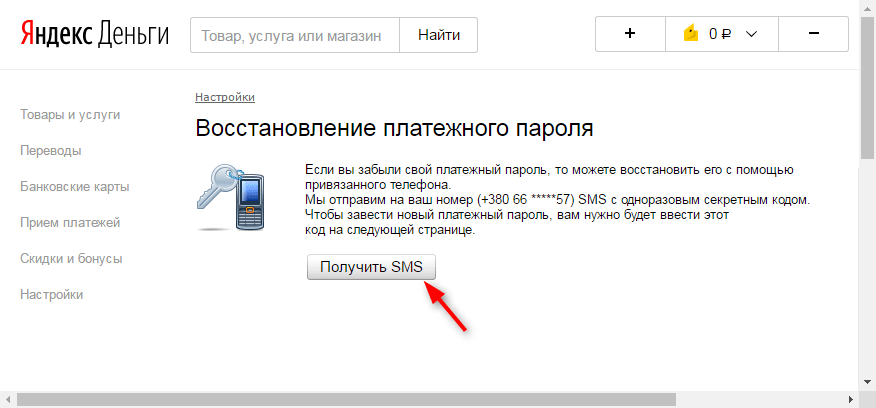 Для этого наберите в адресной строке браузера mail.yandex.kz, введите ваш логин и пароль на Яндексе и нажмите кнопку Войти. Если вы используете двухфакторную аутентификацию, для авторизации нужен одноразовый пароль, сгенерированный приложением Яндекс Ключ. Подробнее см. в разделе Вход на Яндекс.
Для этого наберите в адресной строке браузера mail.yandex.kz, введите ваш логин и пароль на Яндексе и нажмите кнопку Войти. Если вы используете двухфакторную аутентификацию, для авторизации нужен одноразовый пароль, сгенерированный приложением Яндекс Ключ. Подробнее см. в разделе Вход на Яндекс.
Вы можете настроить быстрый доступ к Почте, вход в Почту без пароля или по номеру телефона, а также использовать режим инкогнито при входе с чужого устройства.
Для быстрого входа в почтовый ящик добавьте страницу Почты в закладки или сделайте ее стартовой в вашем браузере.
А еще вы можете сделать так, чтобы при нажатии на адрес электронной почты на любом сайте открывалась страница нового письма в Яндекс Почте, — для этого настройте обработку ссылок mailto.
Для входа в Почту без пароля от Яндекс ID настройте дополнительные способы входа в аккаунт:
Если вы зарегистрировались с помощью номера телефона, укажите его в качестве логина при входе на любой сервис Яндекса.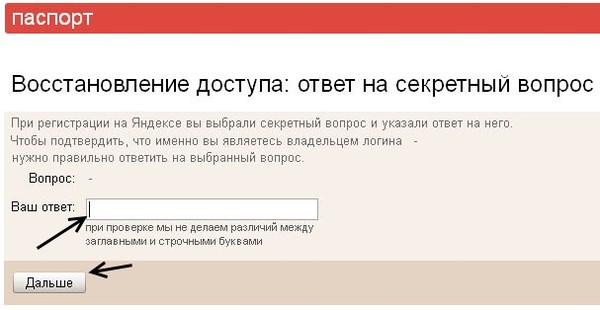 Затем введите код из SMS, укажите имя и фамилию и выберите нужный аккаунт.
Затем введите код из SMS, укажите имя и фамилию и выберите нужный аккаунт.
Если вы ранее не привязывали номер телефона, привяжите его к вашему Яндекс ID и включите опцию Телефон как логин. Затем перейдите на страницу Управление аккаунтом, в разделе Пароли и авторизация выберите Вход без пароля и включите опцию Вход по смс.
Если вы зашли в интернет с чужого устройства и не хотите, чтобы браузер запомнил ваш логин и пароль, используйте режим инкогнито в браузере.
Затем наберите в адресной строке браузера mail.yandex.kz, введите ваш логин и пароль на Яндексе и нажмите кнопку Войти.
Если вы пользуетесь несколькими почтовыми ящиками на Яндексе, вы можете переключаться между ними, не вводя логин и пароль:
Вы можете выбирать аккаунт в Почте, Календаре и на других сервисах Яндекса, которые поддерживают эту возможность. Выбранный аккаунт считается основным: с ним вы будете авторизованы на сервисах, которые пока не поддерживают переключение.
В список можно добавить не более 15 аккаунтов. Чтобы убрать какой-либо из списка, переключитесь на него и в меню нажмите Выйти из сервисов Яндекса. Текущий аккаунт исчезнет из списка, и вы автоматически переключитесь на следующий.
Чтобы убрать какой-либо из списка, переключитесь на него и в меню нажмите Выйти из сервисов Яндекса. Текущий аккаунт исчезнет из списка, и вы автоматически переключитесь на следующий.
Чтобы убрать из списка несколько аккаунтов:
Нажмите Добавить пользователя.
Нажмите значок в левом верхнем углу
Нажмите значок справа от аккаунта, который хотите убрать.
В появившемся меню нажмите Выйти и удалить из списка.
Откройте меню аккаунта в правом верхнем углу экрана и нажмите кнопку Выйти из сервисов Яндекса.
Если вы забыли выйти из Почты на чужом устройстве, откройте Яндекс ID и в блоке Входы и устройства нажмите ссылку Выйти на всех устройствах.
Внимание. Для последующего доступа к сервисам Яндекса нужно будет заново ввести логин и пароль на каждом устройстве.
В целях безопасности рекомендуется менять пароль каждые 6 месяцев.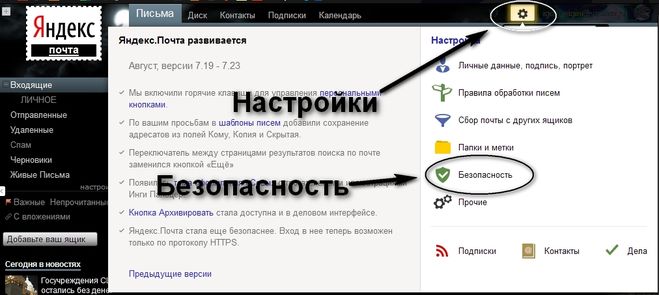
Чтобы сменить ваш пароль на Яндексе, откройте меню аккаунта в правом верхнем углу экрана и нажмите кнопку Сменить пароль.
На открывшейся странице укажите свой текущий пароль и дважды новый для подтверждения правильности ввода. Введите символы с картинки и нажмите кнопку Сохранить.
Если у вас почта e1.ru или e-mail.ru, попробуйте восстановить пароль от ящика в личном кабинете на сайте соответствующего портала или обратитесь к его администрации. Если у вас почта QIP, к сожалению, восстановить пароль вы не сможете.
Внимание. После смены пароля все сессии, открытые с вашим логином на других компьютерах, будут автоматически завершены.
Если вы забыли свой пароль, пройдите процедуру восстановления пароля и укажите свой логин на Яндексе или почтовый адрес. Вы можете восстановить пароль с помощью ответа на контрольный вопрос, SMS-сообщения на защищенный номер телефона или дополнительного адреса электронной почты.
Вы можете изменить контрольный вопрос или ответ на него в настройках Яндекс ID, нажав ссылку Изменить контрольный вопрос.
Выберите проблему, с которой столкнулись:
Не помню парольНе помню логин или электронный адресНе помню ответ на контрольный вопросПомню свой логин и пароль, но не могу войти в ящикНе могу войти в почту, потому что мой ящик замороженСтраница Почты не загружаетсяДругие проблемы со входом на Яндекс
О том, как восстановить доступ, читайте в Справке Яндекс ID.
У меня почта QIP, e1.ru, e-mail.ru
Если у вас почта QIP, к сожалению, восстановить пароль вы не сможете. У Яндекс Почты нет данных, необходимых для восстановления пароля от ящика в Почте QIP.
Если у вас почта e1.ru или e-mail.ru, попробуйте восстановить пароль от ящика в личном кабинете на сайте соответствующего портала или обратитесь к его администрации.
Вам могут помочь советы в Справке Яндекс ID.
Вам могут помочь советы в Справке Яндекс ID.
Вам могут помочь советы в Справке Яндекс ID.
Яндекс замораживает почтовый ящик, если им не пользуются более 24 месяцев. Что делать, если это произошло, см. в разделе Заморозка неактивных почтовых ящиков.
Что делать, если это произошло, см. в разделе Заморозка неактивных почтовых ящиков.
Иногда при работе с Почтой страница не загружается и вы видите сообщения об ошибках:
«Произошла ошибка».
«Попробуйте обновить вкладку браузера или повторите попытку через несколько минут».
«Подождите, пожалуйста…».
«Загрузка страницы занимает много времени».
«Попробуйте обновить страницу или воспользуйтесь лёгкой версией Почты».
Чаще всего это происходит по следующим причинам:
- Расширения блокируют Яндекс Почту
Почта может работать некорректно из-за дополнений и расширений в браузере. Чтобы проверить это, временно отключите их. Если Почта работает неправильно из-за блокировщика рекламы или расширения-антивируса, добавьте страницу Почты в исключения этого расширения. Подробнее см. в разделах Настроить блокировщики рекламы, Настроить исключения для сайтов.

- Вы используете устаревший браузер
Устаревший браузер может не поддерживать технологии, которые используются для быстрой и удобной загрузки страниц. Установите последнюю версию вашего браузера .
- Снизилась скорость интернета
Закройте в браузере все вкладки, кроме Почты. Отключите приложения, использующие интернет, и перезагрузите страницу.
- Возникла проблема с сетевым подключением
Чтобы это проверить, зайдите в Почту через мобильный интернет. Если ошибки не возникают, обратитесь в службу поддержки вашего провайдера. Если вы пользуетесь рабочей почтой, сообщите о проблеме своему системному администратору.
- В Internet Explorer 8 и выше выбран не тот режим совместимости
Если в браузере Internet Explorer 8 и выше вы используете режим совместимости с более старой версией, это может приводить к ошибкам.
Установите параметры Режим браузера и Режим документов в соответствии с версией вашего браузера.

Нажмите клавишу F12 или выберите в меню пункт Средства разработчика.
Нажмите значок и выберите значение в соответствии с версией вашего браузера.
Примечание. Если вы используете Internet Explorer 11 и выше, выберите значение Edge.
Вам могут помочь советы в Справке Яндекс ID.
Написать в службу поддержки
Вход и выход — Электронная почта. Помощь
- Открытие почтового ящика
- Переключение между учетными записями
- Выход из почтового ящика
- Как изменить пароль или ответ на контрольный вопрос?
- Не могу войти в почту
Вы можете войти в свой почтовый ящик с любого устройства, подключенного к интернету. Для этого в адресной строке браузера введите mail.yandex.com, введите логин и пароль на Яндексе и нажмите «Войти». Если вы используете двухэтапную аутентификацию, вам потребуется одноразовый пароль, сгенерированный приложением «Яндекс.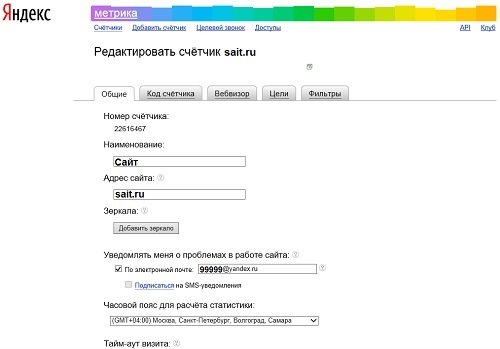 Ключ». войти.
Ключ». войти.
Совет. Для быстрого доступа к Яндекс.Почте добавьте страницу Яндекс.Почты в закладки или сделайте ее главной страницей браузера. Вы также можете настроить новую страницу электронной почты, которая будет открываться в Яндекс.Почте всякий раз, когда вы нажимаете на адрес электронной почты на любом сайте. Для этого настройте обработку ссылок mailto.
Примечание. Если вы вышли в интернет с чужого устройства и не хотите, чтобы браузер сохранял ваше имя пользователя и пароль, используйте режим инкогнито в браузере.
Если вы хотите войти, используя свой профиль в социальной сети (например, Facebook), вы должны предоставить Яндексу доступ к вашей личной информации.
Примечание. Яндексу необходим доступ к вашему профилю в социальной сети, чтобы связать его с вашей почтой. Яндекс никоим образом не будет использовать ваш профиль без вашего согласия.
Подробнее читайте в разделе Вход в Яндекс.
Если у вас несколько аккаунтов Яндекса, вы можете переключаться между ними без повторного ввода логина и пароля:
Вы можете выбрать аккаунт в Яндекс.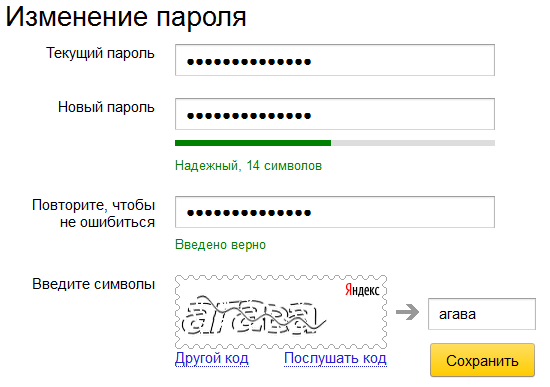 Почте, Яндекс.Календаре и других сервисах Яндекса, которые поддерживают эту функцию. Выбранный аккаунт считается основным: с его помощью вы будете авторизоваться на сервисах, которые пока не поддерживают переключение.
Почте, Яндекс.Календаре и других сервисах Яндекса, которые поддерживают эту функцию. Выбранный аккаунт считается основным: с его помощью вы будете авторизоваться на сервисах, которые пока не поддерживают переключение.
В список можно добавить не более 15 учетных записей. Чтобы удалить учетную запись из списка, переключитесь на эту учетную запись и в меню нажмите Выйти из сервисов Яндекса. Текущая учетная запись исчезнет из списка, и вы автоматически переключитесь на следующую.
Чтобы удалить несколько учетных записей из списка:
Нажмите Добавить пользователя.
Нажмите в верхнем левом углу.
Нажмите справа от учетной записи, которую хотите удалить.
В появившемся меню нажмите Выйти и удалить из списка.
Откройте меню учетной записи в правом верхнем углу экрана и нажмите Выйти из сервисов Яндекса.
Если вы забыли выйти из Яндекс.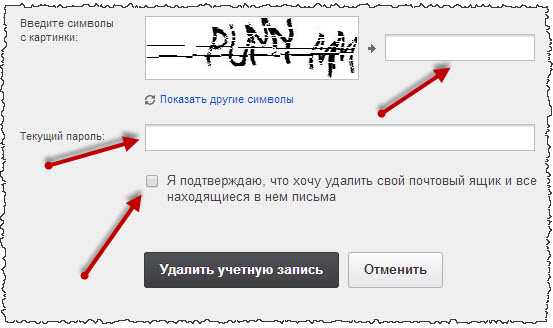 Почты на чужом устройстве, откройте Яндекс ID и нажмите Выйти со всех устройств в разделе Вход и история устройства.
Почты на чужом устройстве, откройте Яндекс ID и нажмите Выйти со всех устройств в разделе Вход и история устройства.
Внимание. Для повторного входа в сервисы Яндекса вам придется заново вводить логин и пароль на каждом устройстве.
В целях безопасности рекомендуется менять пароль каждые 6 месяцев.
Чтобы сменить пароль на Яндексе, откройте меню своего аккаунта в правом верхнем углу экрана и нажмите «Сменить пароль».
Введите текущий пароль и дважды введите новый пароль для подтверждения на открывшейся странице. Введите символы с картинки и нажмите Сохранить.
Если у вас есть почтовый ящик на TUT.BY, e1.ru или e-mail.ru, попробуйте восстановить пароль от ящика в личном кабинете на сайте соответствующего портала или обратитесь к его администраторам. Если у вас есть почтовый ящик QIP, к сожалению, вы не сможете восстановить пароль.
Внимание. После изменения пароля все сеансы на других компьютерах, инициированные под вашим именем пользователя, будут автоматически завершены.
Если вы забыли пароль, пройдите процедуру восстановления пароля, указав свой логин или адрес электронной почты на Яндексе. Вы можете восстановить свой пароль, ответив на секретный вопрос, отправив SMS на свой защищенный номер телефона или используя дополнительный адрес электронной почты.
Вы можете изменить контрольный вопрос или ответ в настройках Яндекс ID, нажав Изменить контрольный вопрос.
Выберите вашу проблему:
Я не помню свой парольЯ не помню свое имя пользователя или адрес электронной почтыЯ не помню ответ на мой секретный вопросЯ помню свое имя пользователя и пароль, но я все еще не могу войтиЯ не могу’ не могу войти в Яндекс.Почту, потому что мой почтовый ящик заморожен/архивированЯндекс.Почта не загружаетсяДругие проблемы со входом в Яндекс
Подробнее о восстановлении доступа читайте в Справке по Яндекс ID.
У меня есть почтовый ящик на QIP, TUT.BY, e1.ru или e-mail.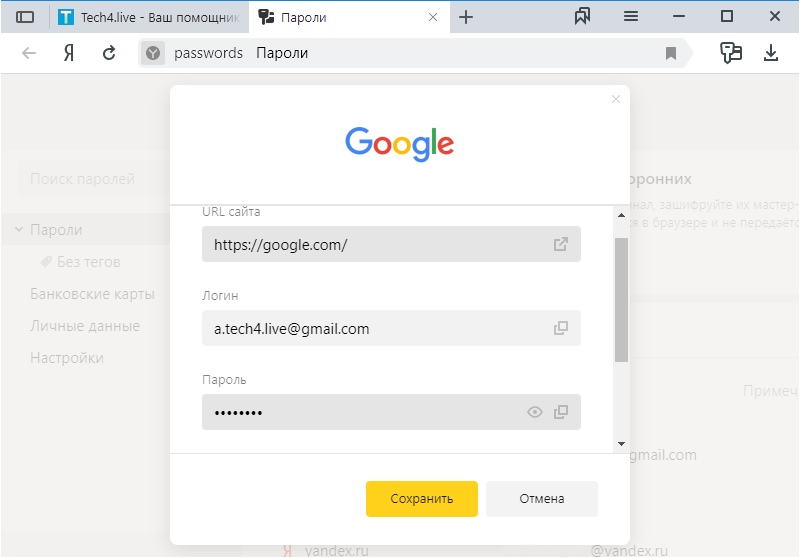 ru.
ru.
Если у вас есть почтовый ящик QIP, к сожалению, вы не сможете восстановить пароль. Яндекс.Почта не располагает данными, необходимыми для восстановления пароля к вашему почтовому ящику QIP.
Если у вас есть почтовый ящик на TUT.BY, e1.ru или e-mail.ru, попробуйте восстановить пароль от ящика в личном кабинете на сайте соответствующего портала или обратитесь к его администраторам.
Прочтите советы в Справке по Яндекс ID.
Прочтите советы в Справке по Яндекс ID.
Прочтите советы в Справке по Яндекс ID.
Яндекс замораживает и архивирует почтовый ящик, если он не используется более 24 месяцев. Чтобы узнать, что делать в этой ситуации, см. раздел Замораживание и архивирование неактивных почтовых ящиков.
Иногда страница Яндекс.Почты не загружается и появляются сообщения об ошибках:
«Произошла ошибка».
«Попробуйте обновить вкладку браузера или просто подождите несколько минут и повторите попытку».

«Пожалуйста, подождите…».
«Загрузка страницы занимает много времени».
«Попробуйте обновить страницу или использовать облегченную версию Mail».
Обычно это происходит по следующим причинам:
- Расширения блокируют Яндекс.Почту
Яндекс.Почта может работать некорректно из-за определенных расширений или надстроек браузера. Вы можете временно отключить их, чтобы определить, так ли это. Если блокировщики рекламы или антивирусные расширения вызывают проблемы с Яндекс.Почтой, вы можете добавить страницу Почты в список исключений для этого расширения.
- Вы используете устаревший браузер
Устаревший браузер может не поддерживать технологии, используемые для быстрой и легкой загрузки страниц. Установите последнюю версию вашего браузерапоследняя версия вашего браузера.
- Интернет-соединение замедлилось
Закройте все вкладки браузера, кроме Яндекс.
 Почты. Отключите приложения, использующие Интернет, и перезагрузите страницу.
Почты. Отключите приложения, использующие Интернет, и перезагрузите страницу.- Проблема с сетевым подключением
Чтобы это проверить, откройте Яндекс.Почту через мобильный интернет. Если ошибок не возникает, обратитесь в службу поддержки вашего провайдера. Если вы используете рабочую электронную почту, сообщите о проблеме системному администратору.
- В Internet Explorer 8 и выше выбран неправильный режим совместимости.
Режим совместимости в Internet Explorer 8 и выше может вызывать ошибки.
Установите режим браузера и режим документа в соответствии с версией вашего браузера.
Нажмите кнопку F12 или выберите пункт меню Инструменты разработчика.
Щелкните значок и выберите версию браузера.
Примечание. Если вы используете Internet Explorer 11 и выше, выберите Edge.
Прочтите советы в Справке по Яндекс ID.
Связаться со службой поддержки
самый действенный совет для забывчивых.
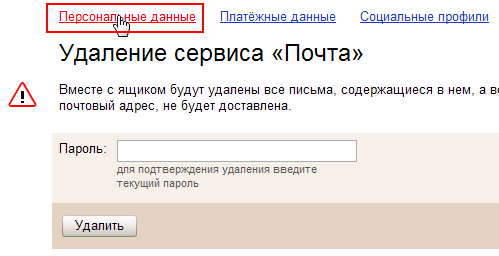 Контактная форма службы поддержки.
Контактная форма службы поддержки.Инструкция
Для восстановления логина электронной почты вам потребуется помощь друзей и знакомых. Используя свой электронный почтовый ящик, вы можете обмениваться с ними сообщениями и файлами. Все, что вам нужно сделать, это найти одно из сообщений, которые вы им отправили, и извлечь из него логин. Вы также можете проанализировать свою историю сообщений в социальной сети. Если есть поиск по сообщениям, введите в поисковой строке домен своей почты, например, mail.ru. Узнав свой электронный логин, переходите к следующему шагу.
Сменить пароль в веб-браузере
Потребуется более сложная проверка. Всегда рекомендуется регулярно обновлять свой пароль и следить за тем, чтобы он не пересекался с другими паролями, которые вы используете. Если вы забыли свой пароль, вы можете сбросить его. Если вы не видите эти настройки, вы все равно можете использовать свой веб-браузер и выполнить действия, описанные в предыдущем разделе. При сбросе забытого пароля необходимо сначала подтвердить, что вы являетесь владельцем учетной записи.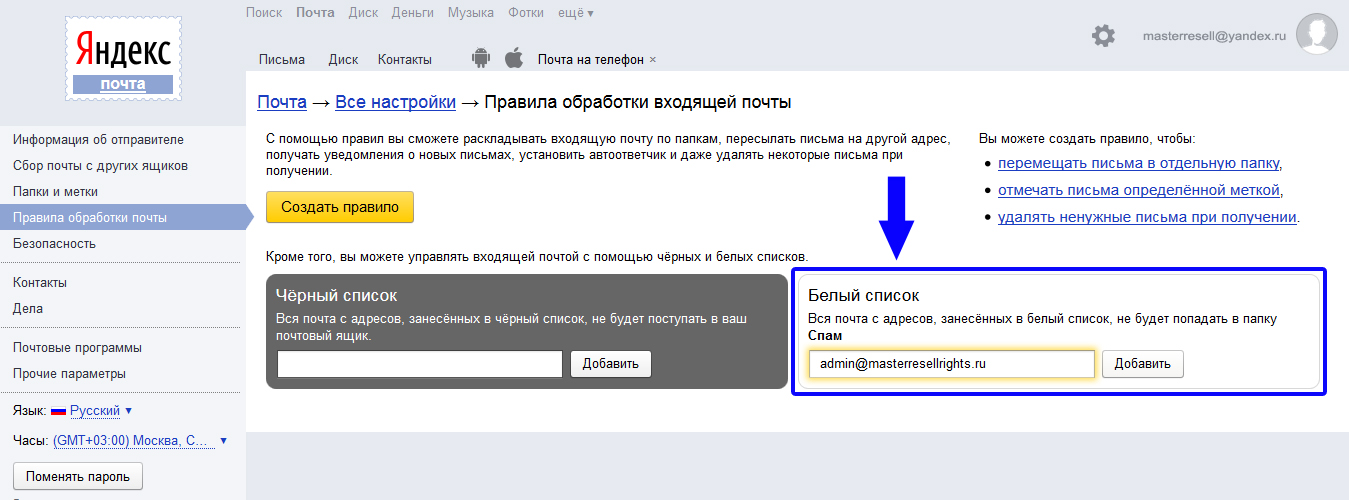 Наша система определяет, какие методы проверки лучше всего использовать, основываясь на том, где вы вводите данные, и информации для восстановления, которую вы указали в своей учетной записи.
Наша система определяет, какие методы проверки лучше всего использовать, основываясь на том, где вы вводите данные, и информации для восстановления, которую вы указали в своей учетной записи.
Перейдите на сайт электронной почты. Рядом с полем ввода логина и пароля будет кнопка для восстановления доступа к почтовому ящику. При восстановлении доступа к почтовому ящику, расположенному на сайте mail.ru, появляется надпись «Забыли?» Кнопка. Нажмите на нее, после чего вы будете перенаправлены на страницу восстановления пароля.
Параметры могут включать что угодно, от ключа учетной записи, отправленного на ваш номер мобильного телефона, до адреса электронной почты для подтверждения того, что вы ввели в свою учетную запись, например контактов из адресной книги. Сбросьте свой пароль: воспользуйтесь нашим помощником по входу в систему, чтобы повторно получить доступ к своей учетной записи.
Положительная аутентификация в магазинах и колл-центрах
Данные будут обновлены, как показано в доходах Федеральной службы Бразилии.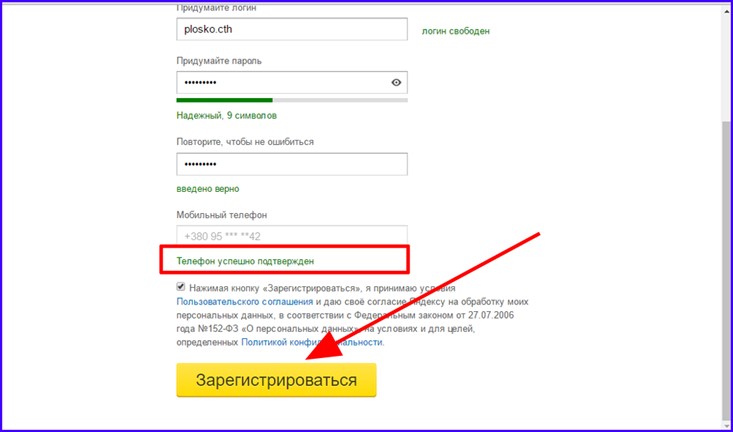
Введите свое имя пользователя и выберите домен, на котором был зарегистрирован ваш почтовый ящик. На следующей странице вам будет предложено ввести ответ на контрольный вопрос, указанный при регистрации. Если вы помните этот ответ, введите его в соответствующее поле, после чего вам будет предложено сменить пароль на новый. В противном случае обратитесь в службу технической поддержки сервиса, перейдя по соответствующей ссылке.
Прочтите письмо и следуйте инструкциям для завершения процесса. Нажав на ссылку в электронном письме, вы попадете в пространство, где вам просто нужно ввести новый пароль и повторно ввести пароль для подтверждения. Пожалуйста, будьте оригинальны при выборе пароля.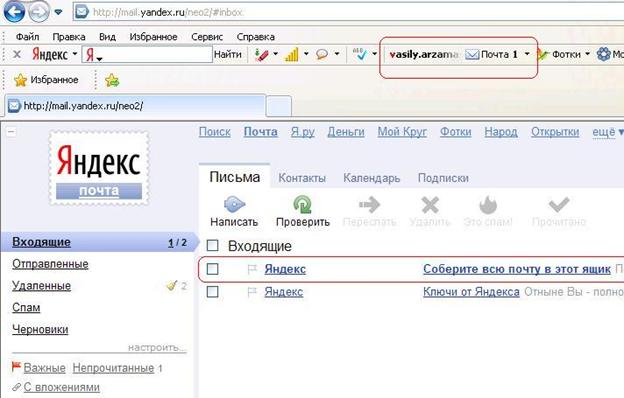
Мы рекомендуем вам легко запомнить свой пароль. Из соображений безопасности не используйте ничего, что может легко связать с вами пароль. Пароли должны быть не менее 8 символов и не более 16 символов. Пароли чувствительны к регистру. Ваше имя пользователя не может отображаться в вашем пароле. Пароли могут содержать буквы и цифры и должны содержать хотя бы одну из них. также может содержать символы подчеркивания, точки и дефисы. Вы несете ответственность за свой пароль.
Заполните форму восстановления пароля, обращая особое внимание на все поля, отмеченные красной звездочкой. Кроме того, обязательно заполните поле дополнительная информация, а также адрес рабочего почтового ящика, на который вы можете написать. Служба поддержки свяжется с вами позже. Чтобы восстановить пароль, предоставьте всю запрашиваемую информацию, тщательно следуя всем инструкциям.
Есть ли способ отправить его мне? Возможно, оно могло быть помечено как спам, и поэтому ваш почтовый ящик был потерян. Вы подошли к картотеке со своей картой, а потом пришли на этот бел. Несколько цифр всплывают в вашей голове, но тот конкретный пароль, который вы хотите, исчез. Что мы делаем, когда забываем пароль от банка?
Вы подошли к картотеке со своей картой, а потом пришли на этот бел. Несколько цифр всплывают в вашей голове, но тот конкретный пароль, который вы хотите, исчез. Что мы делаем, когда забываем пароль от банка?
В первую очередь нужно всегда быть готовым к этому случаю. Помимо того, что у вас всегда есть другие способы оплаты, держите где-нибудь в безопасности и подальше от вас, желательно дома, бумагу или ноутбук с записанными паролями. Это не позволяет вам быть перегруженным и требует более длительного процесса для восстановления доступа к вашим ресурсам.
Восстановив пароль доступа к почтовому ящику, войдите в почту, используя логин и пароль, полученные в результате предыдущих действий.
Социальные сети занимают все больше места в нашей повседневной жизни. Мы посещаем наш любимый ресурс каждый день и заходим в свой аккаунт автоматически. И вдруг происходит какой-то сбой, пытаешься зайти на сайт и обнаруживаешь, что настройки сбиты, а свой логин ты забыл.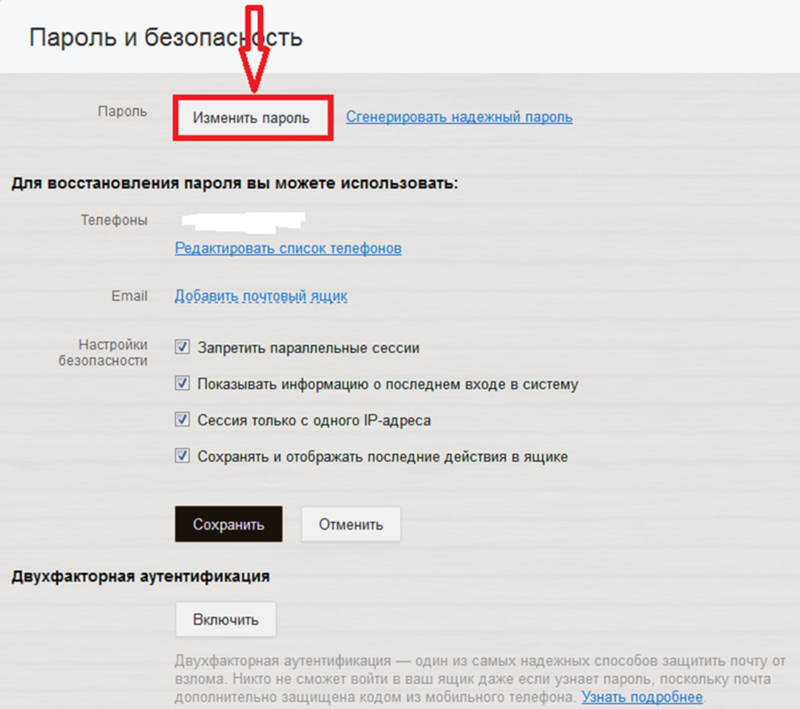 Это неприятно, но, к счастью, восстановить его можно двумя способами.
Это неприятно, но, к счастью, восстановить его можно двумя способами.
Теперь, если вы не были предупреждены и действительно забыли свой пароль, и у вас нет резервной копии плана, пришло время позвонить в Центр связи вашего банка и поговорить с клерком о вашем случае. Возможно, вы забыли пароль для доступа в интернет, карту или телефон.
Храните свой банковский пароль в безопасности, и только у вас есть доступ, чтобы вам не пришлось ждать нового пароля или сталкиваться с ограничениями из-за этой проблемы. В некоторых случаях необходимо заменить старый пароль и сгенерировать новый пароль. Поговорите с центром и вашим менеджером для получения дополнительной информации. и знай, что у тебя есть. Некоторые люди помещают свои пароли в файлы, скрытые на их компьютере или мобильном телефоне. Несмотря на многие достижения в области интернет-безопасности, мы по-прежнему не рекомендуем ее, поскольку хакеры знают об этой функции и могут использовать ее против вас.
Вам понадобится
- Вам понадобится доступ в Интернет.

Инструкции
Способ номер один. Зайдите на свою электронную почту. Найдите регистрационное письмо, которое вы получили от сайта при регистрации — в нем указан ваш логин и пароль. Войдите на сайт под своим паролем и логином ом.
Способ номер два. Перейти на главную страницу сайта — это возможно без регистрации. Перейдите в раздел «Помощь» и напишите письмо Администратору. В письме опишите свою проблему — вам помогут.
Защитите себя сейчас, пока не стало слишком поздно, и избегайте смущения и совершенно ненужной траты времени. Ваш пароль очень важен и заслуживает самого пристального внимания и заботы, поэтому случаев его забвения быть не может. Тогда зарегистрируйте свою электронную почту и получайте последние новости.
Чтобы узнать больше о стандартах гражданской авиации, нажмите здесь. При настройке синхронизации вы вводите адрес электронной почты и пароль пользователя, чтобы другие пользователи не могли получить доступ к вашей учетной записи.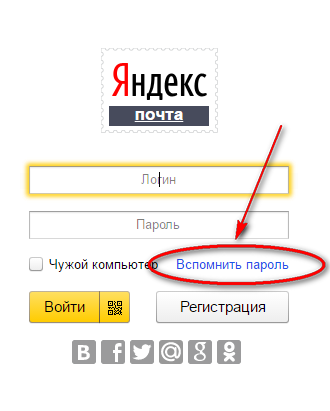 Кроме того, мы шифруем ваши данные с помощью ключа восстановления, чтобы обеспечить их безопасность на сервере.
Кроме того, мы шифруем ваши данные с помощью ключа восстановления, чтобы обеспечить их безопасность на сервере.
В крайнем случае, вы можете перерегистрироваться, а затем восстановить свою предыдущую учетную запись.
примечание
Полезный совет
Если вы сменили логин с адреса электронной почты на любой другой — либо запишите его, либо он должен быть для вас ассоциативным и хорошо запоминающимся.
Источники:
Получить мой ключ восстановления с синхронизированного устройства
В этой статье объясняется, что делать, если вы забыли или потеряли какую-либо важную информацию и не можете получить доступ к своей учетной записи синхронизации.
Создайте новый ключ восстановления
Если у вас нет копии сохраненного ключа восстановления и синхронизированного устройства, выполните следующие действия, чтобы создать новый ключ восстановления.
Предупреждение: это приведет к удалению всех ваших данных, хранящихся на сервере.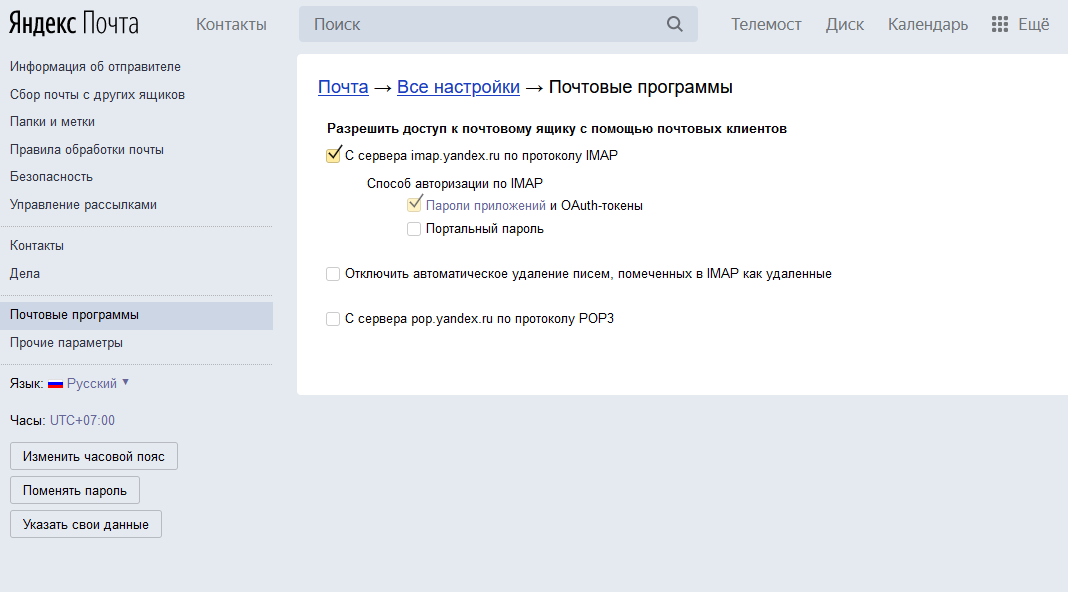 Новые данные будут защищены этим ключом, а затем отправлены. Другие ваши устройства перестанут синхронизироваться, если вы не обновите их с помощью нового ключа восстановления. Чтобы получить новый пароль, выполните следующие действия.
Новые данные будут защищены этим ключом, а затем отправлены. Другие ваши устройства перестанут синхронизироваться, если вы не обновите их с помощью нового ключа восстановления. Чтобы получить новый пароль, выполните следующие действия.
- [электронная почта защищена]
Часто многие сайты в Интернете предлагают своим посетителям зарегистрироваться. А то в процессе можно зайти под своим
Напишите дополнительный адрес электронной почты
Предупреждение: другие ваши устройства перестанут синхронизироваться, если вы не обновите их, указав новый пароль. Теперь ты чувствуешь себя хорошо. К сожалению, невозможно изменить или получить адрес электронной почты, связанный с вашей учетной записью синхронизации. Вам нужно будет создать новую учетную запись, выполнив действия, описанные в разделе Как настроить синхронизацию на моем компьютере?
Вам нужно будет создать новую учетную запись, выполнив действия, описанные в разделе Как настроить синхронизацию на моем компьютере?
Предупреждение. Однако ваши имена пользователей и пароли на сервере синхронизации не будут удалены. Примечание: все данные, которые у вас есть на сервере, будут удалены при сбросе пароля. Другие ваши устройства перестанут синхронизироваться, если вы не обновите их, указав новый пароль.
Вам понадобится
- Персональный компьютер, Интернет
Инструкция
Например, если вы потеряли логин от почты на Рамблере, то вам необходимо сделать следующее. Обратитесь к пользователям, с которыми вы переписывались ранее. У них определенно есть ваша прошлая переписка. Они должны содержать заголовки, указывающие ваше имя пользователя. Таким образом, вы сможете быстро восстановить свои данные. Такие действия можно делать на любой почте, не только на Рамблере. Вы можете просмотреть свой браузер. Многие из них хранят такие данные, как пароль и логин.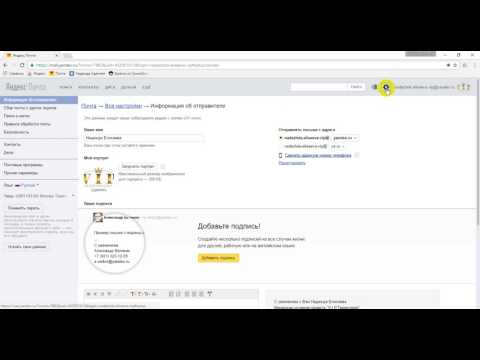 Это можно сделать довольно быстро в Mozille. Перейдите в раздел «Инструменты». Там выберите «Настройки». Перейдите к опции «Защита», а затем выберите «Сохраненные пароли». По умолчанию браузер сохраняет все пароли и логины. Найдите тот, который вам нужен.
Это можно сделать довольно быстро в Mozille. Перейдите в раздел «Инструменты». Там выберите «Настройки». Перейдите к опции «Защита», а затем выберите «Сохраненные пароли». По умолчанию браузер сохраняет все пароли и логины. Найдите тот, который вам нужен.
Не забудьте обновить свой пароль на каждом из ваших синхронизированных устройств, выполнив следующие действия. Вы можете легко восстановить свой пароль с адреса электронной почты, связанного с вашей учетной записью. Просто воспользуйтесь нашим сервисом восстановления пароля электронной почты.
После ввода имени вашей учетной записи и секретного ответа мы отправим вам электронное письмо со ссылкой для смены пароля. Нажмите на ссылку и введите новый пароль. После ввода кода вы можете изменить свой пароль. Чтобы избежать неправильного использования этой функции, существует ограничение на количество текстовых сообщений на одну учетную запись и их количество. Однако, если вы используете эту услугу с умом, у вас не будет проблем.
Если пропали данные из какой-либо социальной сети или любого другого сайта, сделайте следующее. Зайдите в свою почту, найдите регистрационное письмо, которое обычно присылают. Он будет содержать ваши данные для входа на сайт. Кроме того, вы можете воспользоваться помощью администратора. Он всегда поможет. Доступ к нему с главной страницы. Напишите письмо с просьбой восстановить потерянные данные. Если вы забыли свое имя пользователя, попробуйте использовать адрес электронной почты. Иногда это помогает. С помощью электронной почты вы восстановите свое имя пользователя.
Поскольку изменение пароля учетной записи является важным шагом, нам необходимо убедиться, что вы сами являетесь владельцем учетной записи. Просим приложить копию. Вы можете изменить пароль для своей учетной записи электронной почты двумя способами.
Изменение пароля в панели управления
Здесь вы можете управлять всеми учетными записями электронной почты, связанными с вашим доменом. Если у вас нет доступа к панели управления или администратору вашей веб-страницы для получения дополнительной информации. Найдите учетную запись электронной почты, с которой вы хотите изменить пароль доступа к учетным записям.
Найдите учетную запись электронной почты, с которой вы хотите изменить пароль доступа к учетным записям.
Изменить пароль в веб-почте
Нажмите «Сохранить» в верхней части экрана, чтобы сохранить изменения.
- Перейдите на панель инструментов вашего сайта.
- Почтовое администрирование.
- Нажмите «Изменить» в столбце «Свойства» в правой части экрана.
- Нажмите «Сохранить», чтобы сохранить изменения.
- Доступ к электронной почте по электронной почте.
- Нажмите «Администрирование учетной записи» в левом меню.
- Введите новый пароль.
- Подтвердите новый пароль, введя его еще раз.
Забыли пароль от личного кабинета?
Если вы забыли данные для входа, воспользуйтесь формой восстановления. Для этого есть кнопка «Забыли?». Некоторые сайты предлагают помощь своим пользователям. Найдите данные для связи с администрацией. Позвоните по телефону и попросите о помощи. Вам помогут восстановить данные. Также могут быть утеряны такие данные, как логин и пароль для входа в игру. Для восстановления аккаунта необходимо заполнить предложенную форму. В нем укажите свой почтовый адрес и другую информацию, которая потребуется. Вы получите ответ, который предложит форму восстановления. Заполните и отправьте всю запрашиваемую информацию еще раз. Таким образом вы восстановите свои данные и сможете войти в игру.
Позвоните по телефону и попросите о помощи. Вам помогут восстановить данные. Также могут быть утеряны такие данные, как логин и пароль для входа в игру. Для восстановления аккаунта необходимо заполнить предложенную форму. В нем укажите свой почтовый адрес и другую информацию, которая потребуется. Вы получите ответ, который предложит форму восстановления. Заполните и отправьте всю запрашиваемую информацию еще раз. Таким образом вы восстановите свои данные и сможете войти в игру.
Для запроса нового пароля. Щелкните следующую ссылку. Затем используйте новый пароль для входа. Чтобы установить свой пароль: Если вы запрашиваете новый пароль по электронной почте, вы должны автоматически выбрать новый пароль. Нажмите ссылку «Изменить» рядом с вашим паролем, чтобы настроить его.
Введите старый пароль, а затем дважды новый пароль. Нажмите кнопку ОК. Нажмите «редактировать» рядом с адресом электронной почты и резервным телефоном, телефон будет недоступен для редактирования, если вы являетесь мобильным клиентом. .. Если вы больше не знаете, какой адрес электронной почты вы использовали для регистрации, или не можете войти в систему, обратитесь в службу поддержки. Чтобы сбросить пароль по электронной почте, запросите письмо для сброса пароля. Срок действия электронной почты истекает через 24 часа: используйте ее как можно скорее.
.. Если вы больше не знаете, какой адрес электронной почты вы использовали для регистрации, или не можете войти в систему, обратитесь в службу поддержки. Чтобы сбросить пароль по электронной почте, запросите письмо для сброса пароля. Срок действия электронной почты истекает через 24 часа: используйте ее как можно скорее.
В настоящее время большое количество информации сосредоточено в электронной почте. Бывает такое, что вы забываете пароль от почтового ящика. Но есть несколько способов его восстановить.
Инструкции
Восстановить забытый пароль , указав дополнительный адрес электронной почты. Вы указываете этот e-mail при регистрации почтового ящика. Затем на указанный Интернет почту приходит сообщение, подтверждающее, что такой е-мейл будет вспомогательным для восстановления основного е-майла… Если вы забыли пароль заказной почтой, то после запроса на указанный как дополнительный адрес будет отправлено письмо с рекомендациями по восстановлению.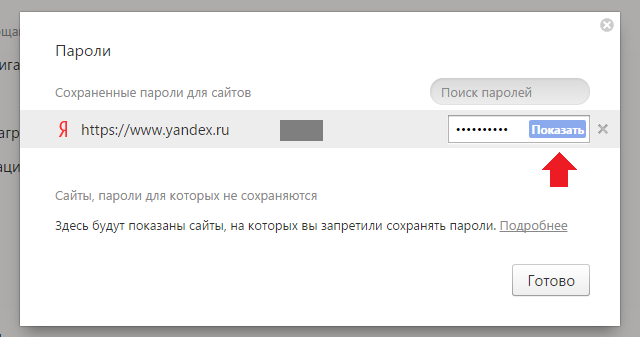
Если срок действия вашей электронной почты истек, не волнуйтесь, вы можете отправить сообщение об ошибке сброса пароля. Если вы до сих пор не получили адрес для сброса пароля, эта задержка может быть связана с вашим поставщиком услуг электронной почты.
- Затем снова попросите получить электронное письмо для сброса пароля.
- Подождите 5 часов, затем снова проверьте свой почтовый ящик.
Ссылка в письме не работает.
Если проблема не устранена, используйте другой компьютер, смартфон или планшет для доступа к электронной почте, а затем щелкните ссылку. Затем вы получите код подтверждения для ввода пароля. Срок действия кода истекает через 20 минут: используйте его как можно скорее.
Ответьте на контрольный вопрос. это традиционный способ восстановить пароль от почтового ящика. Вы указываете ответ на секретный вопрос при регистрации электронной почты. Он может быть стандартным — из предложенного списка — а можно придумать свой. Например, «Девичья фамилия матери» или «Ваш любимый телефон». Ведь пароль , состоящий из простого набора символов, легко взломать, поэтому вопросы должны быть необычными и легко запоминающимися.
Например, «Девичья фамилия матери» или «Ваш любимый телефон». Ведь пароль , состоящий из простого набора символов, легко взломать, поэтому вопросы должны быть необычными и легко запоминающимися.
Если вы еще не добавили номер телефона в свою учетную запись, следуйте приведенным выше инструкциям, чтобы сбросить пароль по электронной почте. Получив доступ к своей учетной записи, вы можете в любое время ввести свой номер телефона, перейдя на страницу «Ваша учетная запись» и выбрав «Добавить номер телефона». Если номер телефона, связанный с вашей учетной записью, больше не действителен, вы можете перейти на страницу «Ваша учетная запись» и выбрать «Изменить номер телефона».
Мы рекомендуем вам регулярно обновлять свой пароль и убедиться, что он отличается от других паролей, которые вы используете. Если вы не видите эти настройки, вы все равно можете использовать наш веб-браузер и выполнить действия, описанные в предыдущем разделе. Когда вы будете скидывать забытый пароль, вы должны сначала подтвердить, что являетесь владельцем учетной записи.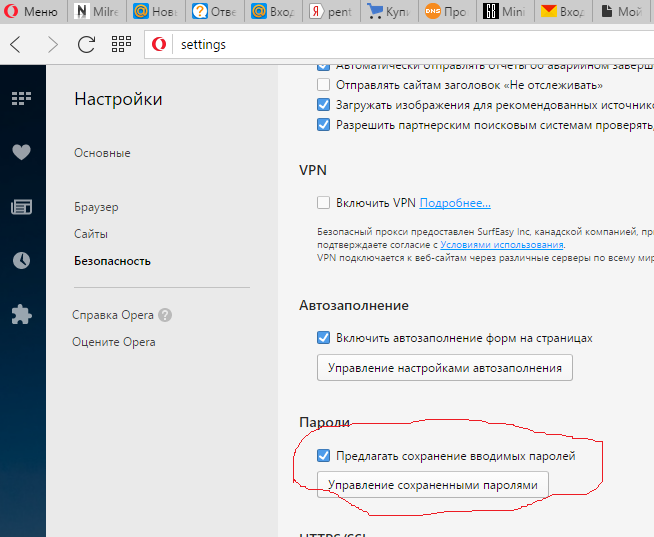 Наша система определяет наиболее подходящие методы проверки в зависимости от того, где вы входите в систему, и информации для восстановления, которую вы ввели в свою учетную запись.
Наша система определяет наиболее подходящие методы проверки в зависимости от того, где вы входите в систему, и информации для восстановления, которую вы ввели в свою учетную запись.
Используйте номер своего мобильного телефона, если вы забыли пароль электронной почты. Часто почтовые службы предлагают ввести номер мобильного телефона, который вы указывали при регистрации. Обычно запрашиваются последние четыре цифры. На ваш запрос придет сообщение с кодом, который дает вам доступ к системе восстановления пароля.
Обратитесь к администрации сайта, если вы не запомнили ответ на контрольный вопрос, не зарегистрировали дополнительный адрес электронной почты, не указали номер мобильного телефона при регистрации. Помните, вы должны доказать им в своем сообщении, что именно вы имеете уникальное право на использование вашей электронной почты. Требуется много информации. Например, дата последнего использования почтового ящика и информация, которая была указана при регистрации. Попробуйте все представленные варианты.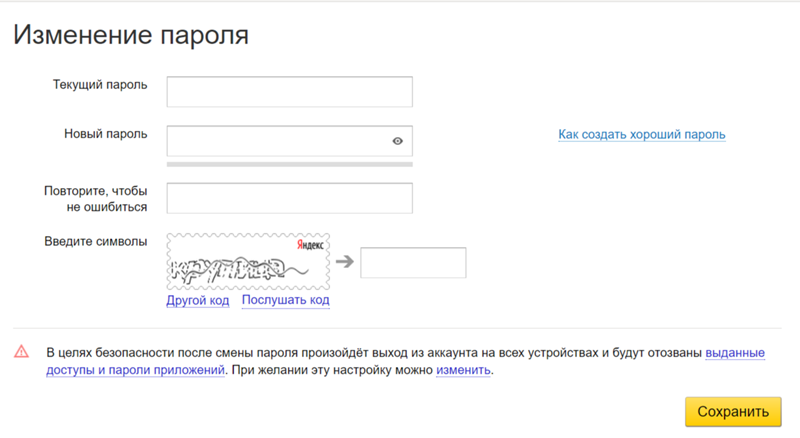
Инструкции
Введите в адресной строке ваш интернет-браузер ( Internet Explorer, Mozilla Firefox или, например, Safari) Доменное имя сервера, на котором расположен почтовый ящик. Рядом с формой для ввода адреса электронной почты или логина найдите ссылку: «Забыли», «Вспомнить пароль » или «Нет доступа к моему аккаунту», введите свой логин и нажмите «Далее». После этого система запросит данные указанные при регистрации, а именно ответ на секрет вопрос … Введите любую комбинацию букв или цифр и нажмите Далее.
В окне появится информация о том, что введенные данные не из , ответ указан в профиле. После этого вас, скорее всего, попросят ввести информацию о себе: дополнительный адрес электронной почты и/или номер мобильного телефона. В случае правильного ответа а вы получите доступ к смене пароля. В противном случае (например, вы сменили номер телефона или не указали второй почтовый ящик), для восстановления доступа напишите письмо в службу поддержки пользователей, заполнив контактную форму. Ответ придет в течение 3-5 дней.
Ответ придет в течение 3-5 дней.
Если отправленной вами информации недостаточно, напишите еще одно письмо. В нем укажите более подробную информацию, которая поможет подтвердить ваши права на этот почтовый ящик. Это могут быть названия созданных вами папок, адреса, сохраненные в адресной книге, примерная дата регистрации, ip-адреса, с которых чаще всего осуществлялся доступ и т.д.). В том случае, если при регистрации были указаны ваши достоверные данные, пришлите сканированную копию паспорта или иного документа, подтверждающего вашу личность.
Полезный совет
Постарайтесь запомнить как можно больше информации, связанной с вашей почтой. Если есть возможность, проверьте по телефону или лично адреса ваших друзей и коллег, которых вы занесли в адресную книгу. Вспомни дни, когда ты посылал им письма. Если вы используете браузер Mozilla Firefox, то узнать пароль от почты можно достаточно просто, достаточно будет пройти: «Инструменты» — «Настройки» — «Защита» — «Сохраненные пароли» — «Показать пароли и узнать правильный.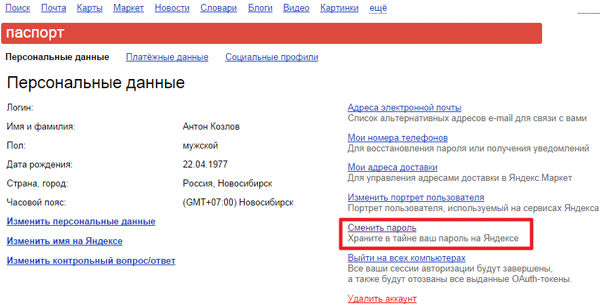 »
»
Часто бывают случаи, когда владельцы теряют свои домены, забыв вовремя заплатить регистратору, из-за какой-то неисправности, либо в результате мошеннических действий третьих лиц. Вне зависимости от причин потери домена начните его восстановление с обращения к регистратору.
Если вы зарегистрированы как администратор домена, оплатите восстановление и продление регистрации домена. Кроме того, отправьте по электронной почте запрос на восстановление с доменным именем. В ответ на него вы получите ссылку для авторизации, которая действительна в течение 24 часов. Нажав на нее, вы подтверждаете свое согласие на восстановление домена и оплату соответствующих услуг. О восстановлении и продлении домена вы будете проинформированы по электронной почте, адрес которой вы указали в договоре. Подробнее о восстановлении смотрите в инструкциях на сайте регистратора вашего домена.
Во всех остальных случаях для восстановления домена лично посетить офис регистратора с паспортом.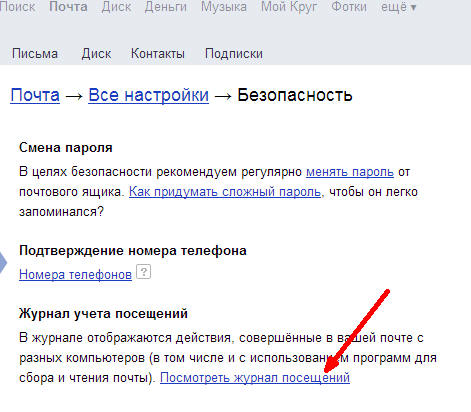 В офисе напишите заявление на восстановление домена и оплатите эту услугу согласно тарифам регистратора. Если по каким-то причинам вы не можете посетить офис лично, отправьте нотариально заверенное письмо. Для подтверждения вашей личности требуется заверение у нотариуса. Также приложите к письму нотариально заверенные копии страниц вашего паспорта, заявление на восстановление домена в свободной форме и квитанцию об оплате за восстановление и продление регистрации.
В офисе напишите заявление на восстановление домена и оплатите эту услугу согласно тарифам регистратора. Если по каким-то причинам вы не можете посетить офис лично, отправьте нотариально заверенное письмо. Для подтверждения вашей личности требуется заверение у нотариуса. Также приложите к письму нотариально заверенные копии страниц вашего паспорта, заявление на восстановление домена в свободной форме и квитанцию об оплате за восстановление и продление регистрации.
Похожие видео
Похожие видео
Источники:
- как изменить логин на Майле
». На открывшейся странице введите свой логин, в выпадающем списке выберите нужный домен.
В зависимости от того, какая информация указана в разделе «Пароль и безопасность» настроек почтового ящика, вы можете выбрать одним из следующих способов восстановления пароля:
- Отправить ссылку для сброса пароля на дополнительный адрес электронной почты : выберите адрес электронной почты, на который хотите отправить ссылку для восстановления, и нажмите «Восстановить».
 На выбранный адрес будет отправлена ссылка, перейдя по которой вы сможете сменить пароль от почтового ящика. Если у вас нет доступа к указанным почтовым ящикам, нажмите «У меня нет доступа к указанным почтовым ящикам», чтобы выбрать другой метод восстановления.
На выбранный адрес будет отправлена ссылка, перейдя по которой вы сможете сменить пароль от почтового ящика. Если у вас нет доступа к указанным почтовым ящикам, нажмите «У меня нет доступа к указанным почтовым ящикам», чтобы выбрать другой метод восстановления. - Отправьте код восстановления пароля на номер мобильного телефона: выберите номер телефона, на который будет отправлено SMS с кодом восстановления и нажмите «Получить код по SMS». Введите полученный код в соответствующее поле. Введите новый пароль. Если у вас нет доступа к указанным телефонам, нажмите «У меня нет доступа к указанным телефонам», чтобы выбрать другой метод восстановления.
После установки нового пароля проверьте личную информацию, которая необходима для восстановления пароля в будущем. Подтвердите данные, нажав «Да», или удалите их, нажав «Нет». Обратите внимание, таким образом необходимо уточнить все данные на странице.
Если вы не можете самостоятельно восстановить пароль или не предоставили никаких данных для восстановления, заполните форму восстановления пароля.

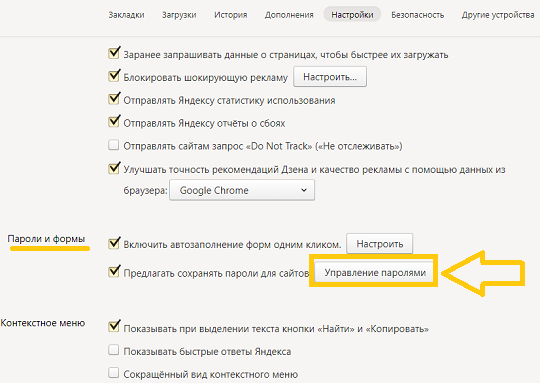

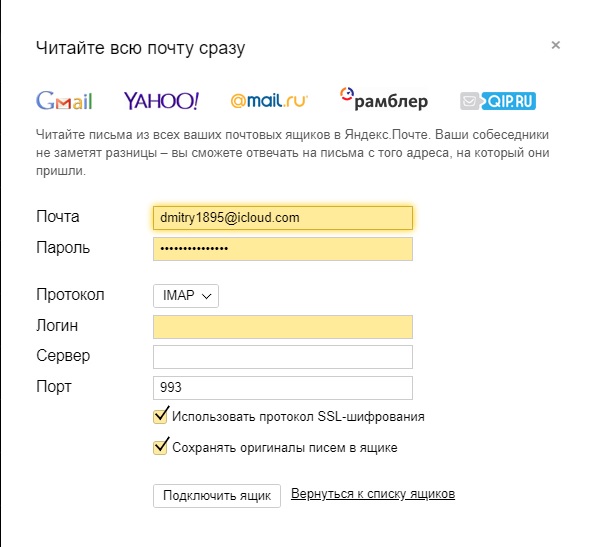
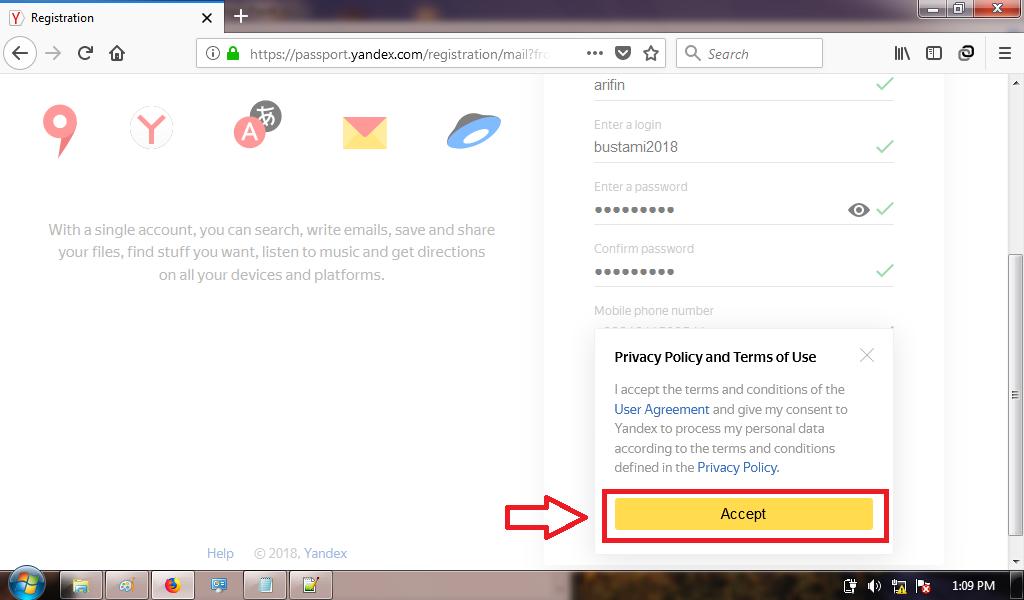
 Почты. Отключите приложения, использующие Интернет, и перезагрузите страницу.
Почты. Отключите приложения, использующие Интернет, и перезагрузите страницу.
 На выбранный адрес будет отправлена ссылка, перейдя по которой вы сможете сменить пароль от почтового ящика. Если у вас нет доступа к указанным почтовым ящикам, нажмите «У меня нет доступа к указанным почтовым ящикам», чтобы выбрать другой метод восстановления.
На выбранный адрес будет отправлена ссылка, перейдя по которой вы сможете сменить пароль от почтового ящика. Если у вас нет доступа к указанным почтовым ящикам, нажмите «У меня нет доступа к указанным почтовым ящикам», чтобы выбрать другой метод восстановления.